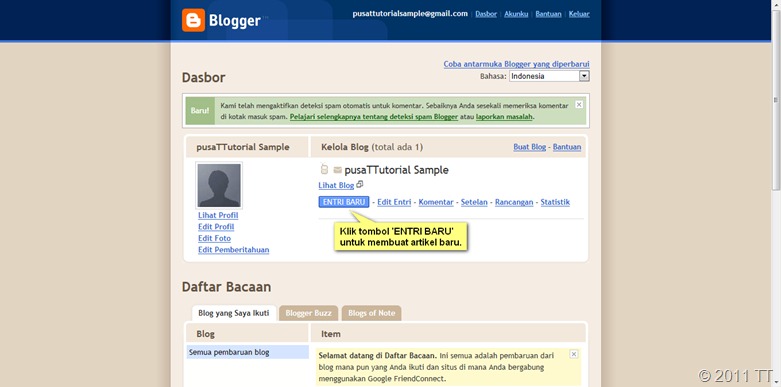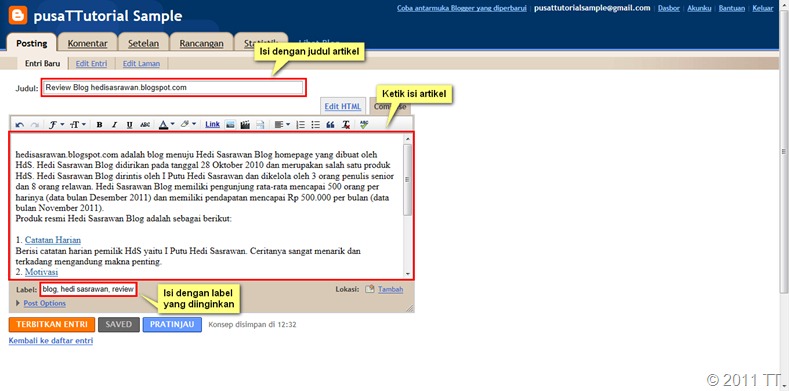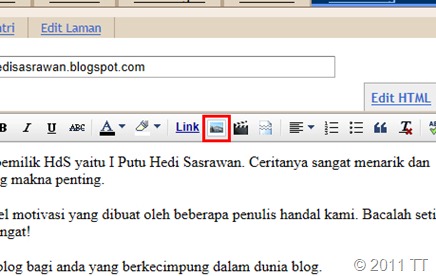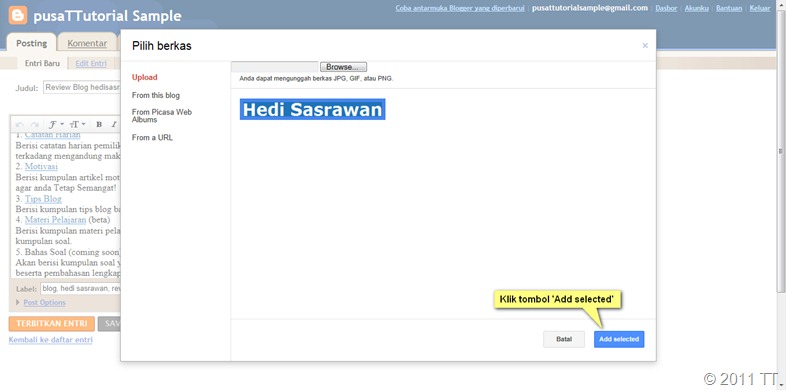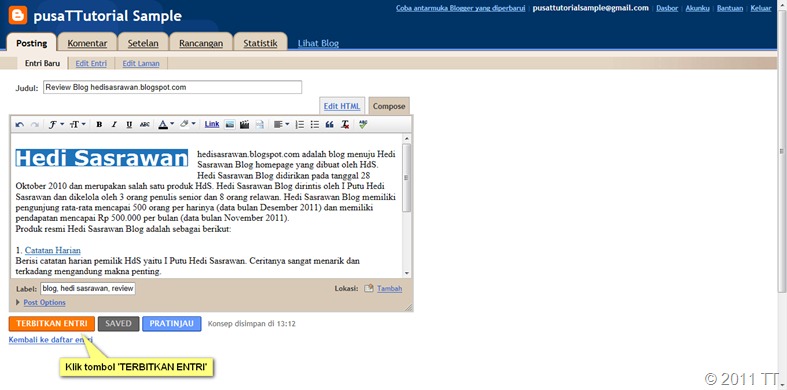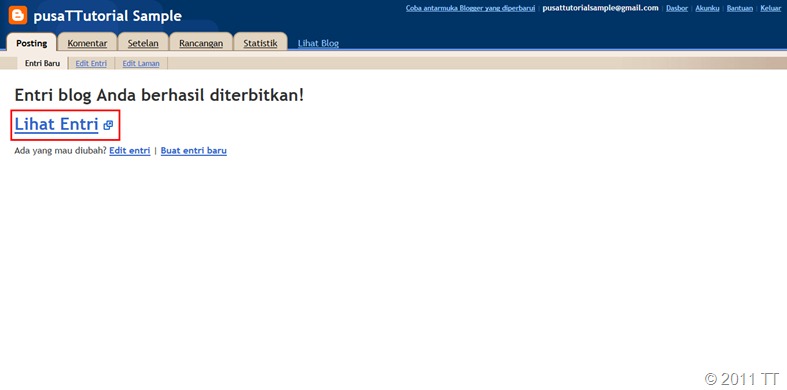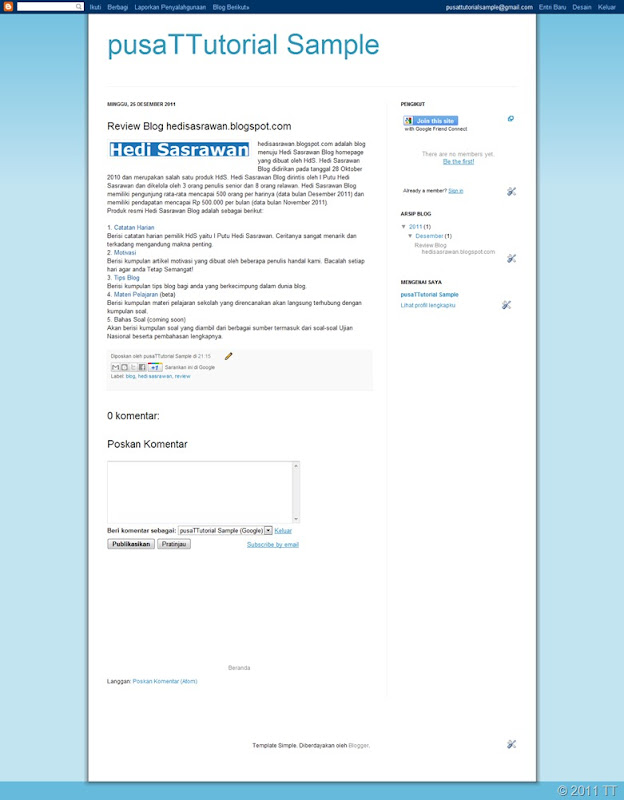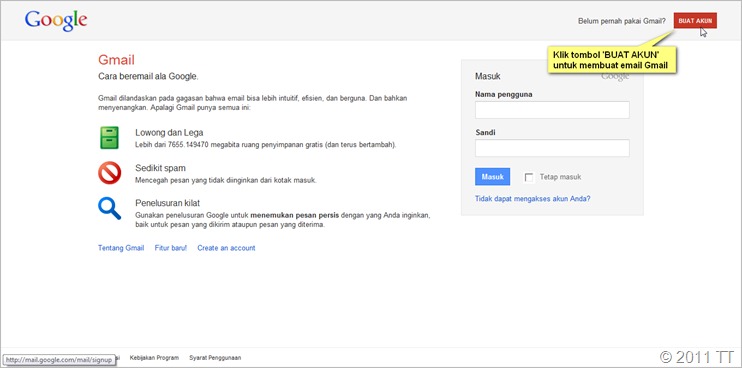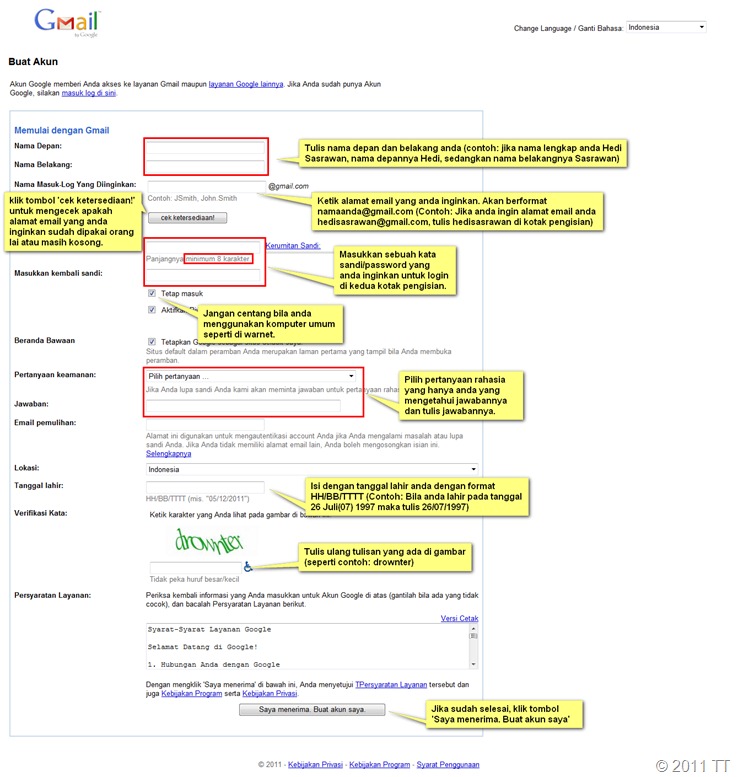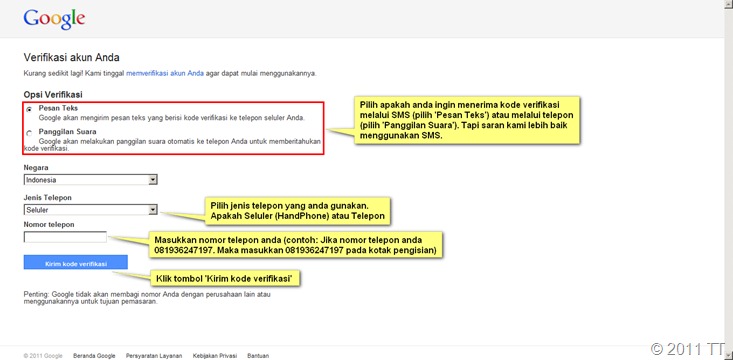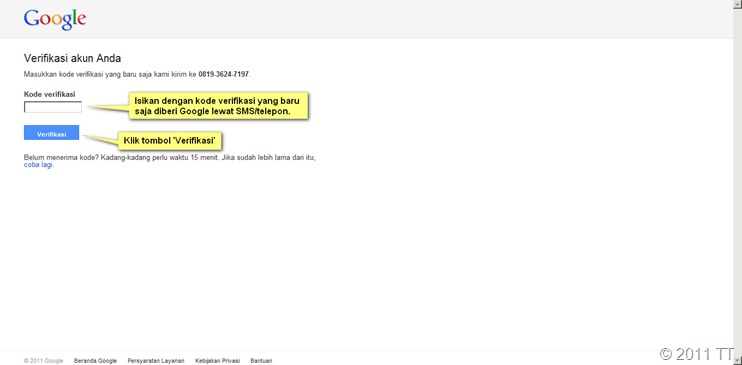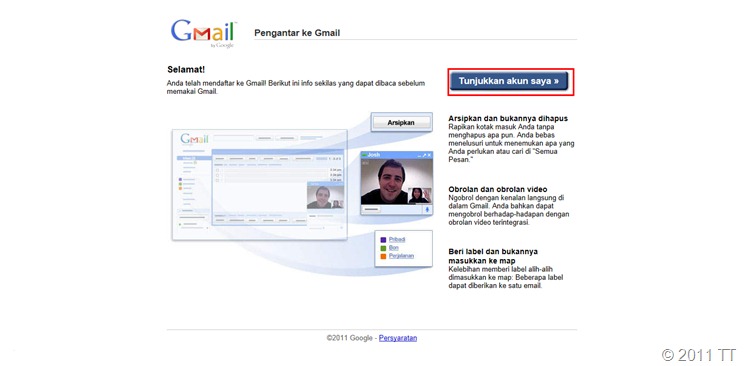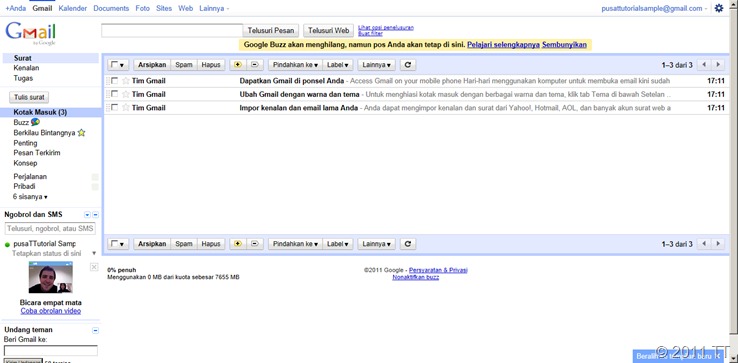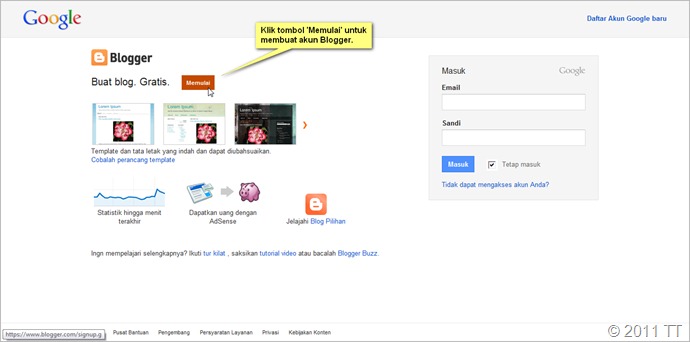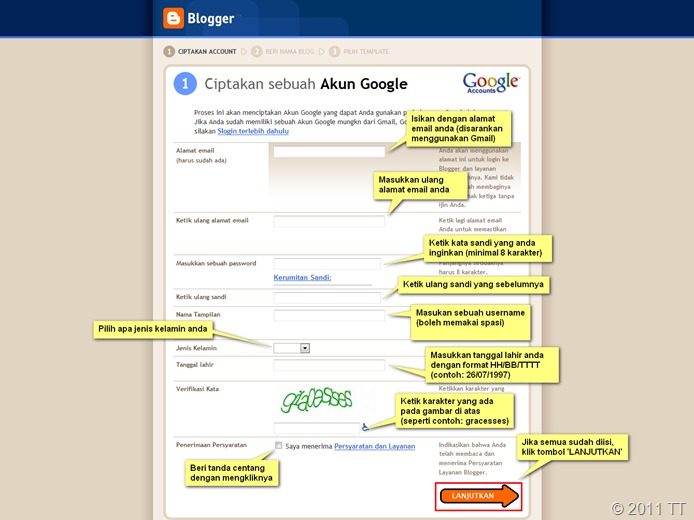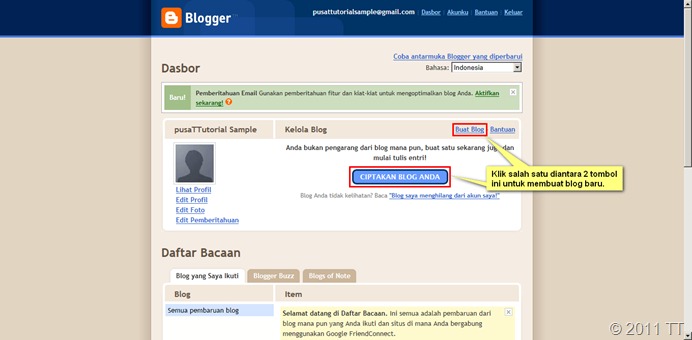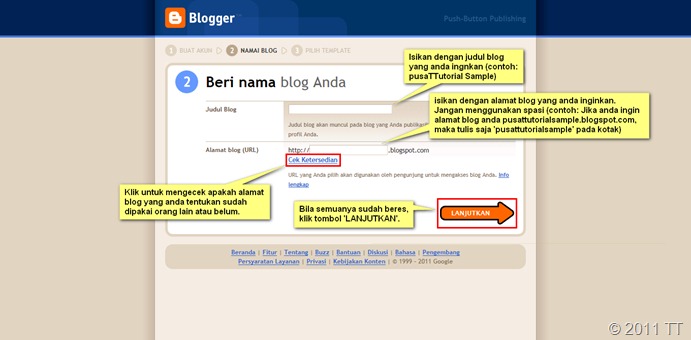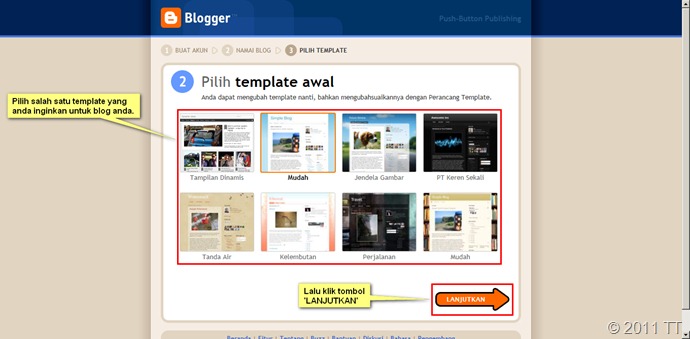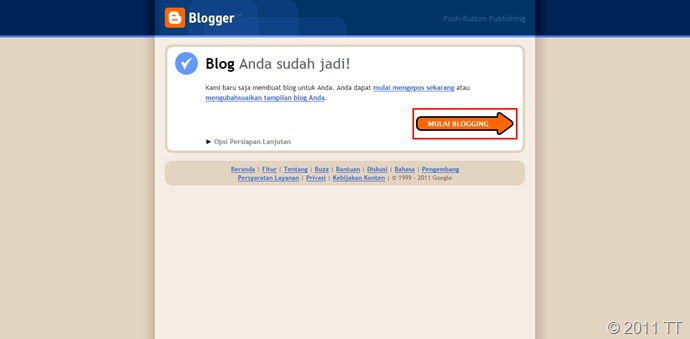Setelah Membuat Akun Blogger dan Blog, langkah selanjutnya adalah membuat artikel baru. Artikel adalah hmm yaa seperti yang anda baca sekarang ini. Oke, langsung saja kita simak yang pertama:
1. Buka website/situs blogger.com dan klik tombol ‘ENTRI BARU’.
2. Buat artikel baru. Isi judul serta ketik isi artikelnya. Anda juga dapat mengisi kolom ‘Label:’ dengan kata kunci yang berkaitan dengan artikel anda, pisahkan dengan koma jika anda membuat lebih dari 1 label.
3. Untuk memasukkan gambar, anda bisa mengklik ikon ‘Insert Image’.
4. Klik tombol ‘Browse…’. Lalu pilih gambar (bisa lebih dari 1 gambar) yang akan di-upload. Lalu klik tombol ‘Open’.
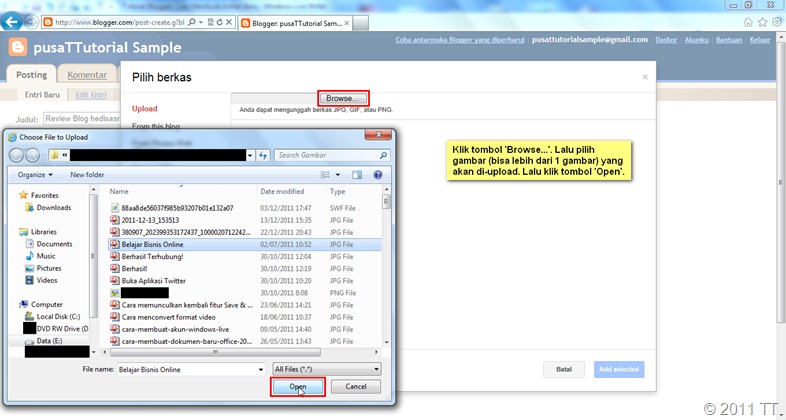
5. Tunggu sampai proses pengunggahan selesai. Lalu klik tombol ‘Add selected’.
6. Jika semuanya telah beres. Klik tombol ‘TERBITKAN ENTRI’ untuk mempublikasikan/memposting artikel blog anda.
7. Klik ‘Lihat Entri’ untuk melihat hasil artikel anda di blog anda.
8. Berikut adalah tampilan artikel di blog yang telah dibuat.